워드프레스 백업 플러그인 ipdraftplus 입니다. 워드프레스를 운영하다가 보면 백업을 해야하는 경우가 있습니다.
이게 홈페이지 다보니까 한번 날아가면 엄청 귀찮아지죠. 또 예상하지 못하는 문제는 늘 항상 존재합니다.
그렇기에 백업 해놓지 않으면, 지금까지 제작한 홈페이지 이 모든 것이 날아가버릴 수도 있지요.
워드프레스 백업 플러그인 updraftplus
가벼운 사이트를 위해서, 쉽고 빠른 홈페이지 복권 및 빽업 플로그인입니다.
플로그인이 직관적이라서 쉽게 가능합니다.
또한 백업 스케줄을 지정해서, 따로 빽업하지 않더라도 주기적으로 백업이 가능하게 만들어주죠.
이제 사이트 이전 방업에는 duplicator이 있습니다.
워드프레스에서 사이트 이전해야 하는 경우에는 수동으로도 할 수 있고, 자동으로 플러그인을 사용해서 할 수 있습니다.
자, 이전을 해보죠.
1. 먼저 복원 빽업을 updraftplus에서 합니다.
2. 그리고 빽업한 데이트를 pc로 다운로드 하죠.
3. 이제는 옮길 사이트에 ipdraftplus로 백업 파일을 업로드 해요.
4. 사이트 복원 완료!
이 경우에는 보통 프리미엄 버전입니다.
하지만 무료로도 방법이 있죠. 간단합니다.
- 1. 사이트를 복원 했죠. 그러면 phpmyadin에 접속하세요. 그리고 사이트 주소와 워드프레스 주소를 새 주소로 변경하시면 됩니다.
- 2. 그리고 플러그인, db에서 기존의 url를 새 rul로 일괄로 변경하시면 되죠.
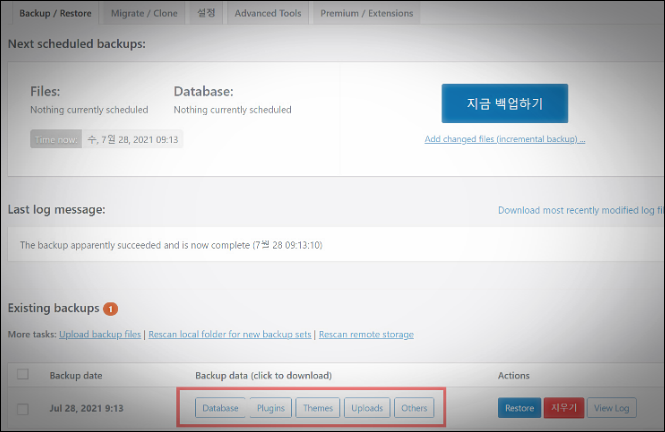
updarft를 보면, 순서대로 데이터베이스, 플러그인, 팁, 업로드, 아더가 있는데 클릭하고
pc에 다운로드 하세요.
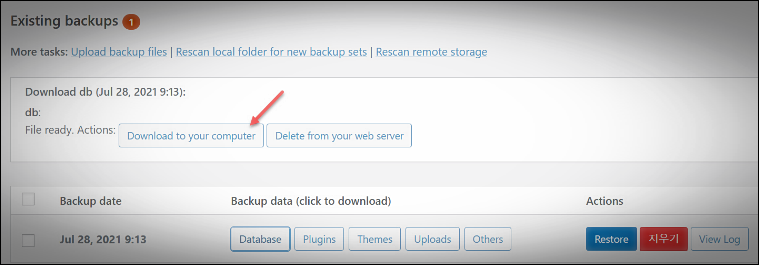
데이터베이스를 클릭해보죠.
이렇게 화살표가 되어있는 것에 보면, 내 컴퓨터로 다운받기가 있습니다.
이 것을 클릭하시면 다운로드 할 수 있습니다.
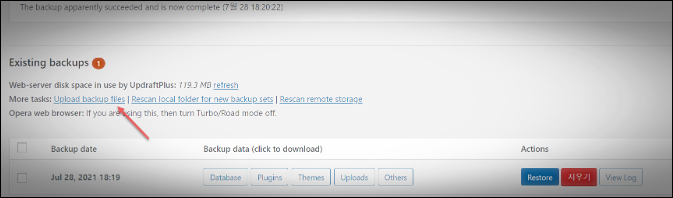
그리고 이제 이전할 사이트도 워드프레스 설치하고, 업드래프트플러스 설치하세요.
그리고 설정에서, 백업으로 이동하고, existing backups에서 upload backip files 링크를 클릭하세요.
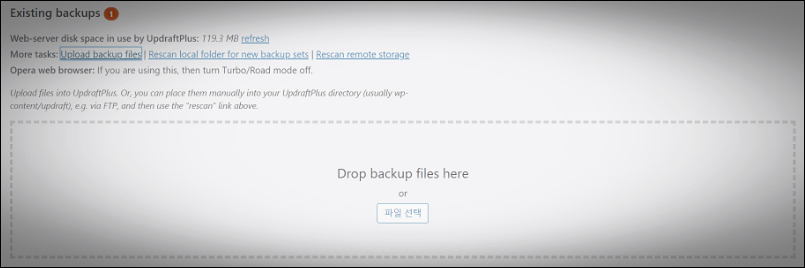
백업 파일들, 드래그 드롭방식으로 업로드, 파일선택 버튼을 클릭하세요. 백업 파일 업로드합니다.
그리고 업로드 후에 페이즈를 새로 고침하면, 업로드한 백업 파일들이 보입니다.
업로드 후에보면 파일들 보입니다.

체크박스 체크, 복원 시도하시면 됩니다.
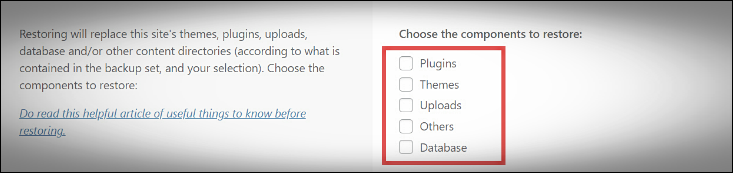
이제 보이는 것들하면 모든 파일과 데이터베이스가 바뀝니다.
현재 사이트 보존해야하면, 먼저 빽업하시고 하시는 것을 추천드립니다.
지금까지 워드프레스 백업 플러그인 updraftplus 사용법에 대해서 알아보았습니다.
'워드프레스 wordpress' 카테고리의 다른 글
| 워드프레스 검색 엔진 최적화 플러그인 Yoast SEO (1) | 2022.12.30 |
|---|---|
| 워드프레스 속도 최적화 하는 방법 - 플로그인 편 (0) | 2022.12.28 |
| 워드프레스 관리자 페이지 메뉴 설명(제가 사용하고 있는 것도) (0) | 2022.12.27 |
| 티스토리 워드프레스 블로그 비교 (0) | 2022.12.27 |
| 웹호스팅 업체 국내, 해외 순위 비교 (2) | 2022.12.26 |




